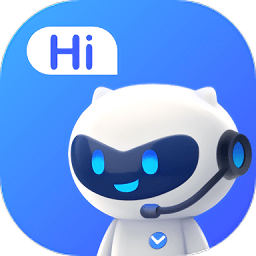秀米编辑器如何调整图片大小
2025-07-11 14:00:04来源:nipaoa编辑:佚名
在使用秀米编辑器进行图文排版时,调整图片大小是一项常见的操作。掌握如何精准地调整图片大小,能让你的文章页面更加美观、布局更加合理。下面就来详细介绍一下秀米编辑器调图片大小的方法。
选中图片
首先,打开秀米编辑器,找到你想要调整大小的图片。点击图片,使其处于选中状态,此时图片四周会出现控制点。

拖动控制点调整
选中图片后,直接拖动图片四周的控制点即可调整图片大小。将鼠标指针移至控制点上,按住鼠标左键并拖动,就可以根据自己的需求改变图片的宽度或高度。如果想要等比例缩放图片,可在拖动角上的控制点时,按住 shift 键,这样图片会按照原始比例进行放大或缩小,避免图片变形。
使用属性栏精确调整

除了通过拖动控制点进行大致调整外,还可以利用秀米编辑器的属性栏进行更精确的图片大小设置。选中图片后,在属性栏中找到“布局”选项卡,这里有“宽”和“高”的输入框。在输入框中输入具体的数值,即可精确设定图片的宽度和高度尺寸。例如,你希望图片宽度为 300 像素,高度为 200 像素,就在相应的输入框中输入这些数值,图片就会按照你设定的尺寸进行调整。
裁剪图片以调整效果
有时候,仅仅调整图片大小可能无法达到理想的效果,这时候可以结合裁剪功能。选中图片后,点击属性栏中的“裁剪”按钮,会出现裁剪框。拖动裁剪框的边缘或角点,确定你想要保留的图片区域,然后点击“裁剪”即可。通过裁剪,可以去除图片中不必要的部分,使图片更加聚焦主题,同时也能在一定程度上改变图片的视觉比例,让其更好地适配文章排版。
注意事项
在调整图片大小的过程中,要注意保持图片的清晰度和质量。避免过度放大导致图片模糊,或者过度缩小使图片内容丢失重要细节。另外,不同的图片在不同的排版场景下可能需要不同的大小设置,需要根据实际情况灵活调整,以达到最佳的视觉效果和阅读体验。
总之,掌握秀米编辑器调图片大小的方法并不复杂,通过上述几种方式,你可以轻松地让图片在文章中呈现出最适合的状态,为你的图文排版增添更多的精彩。